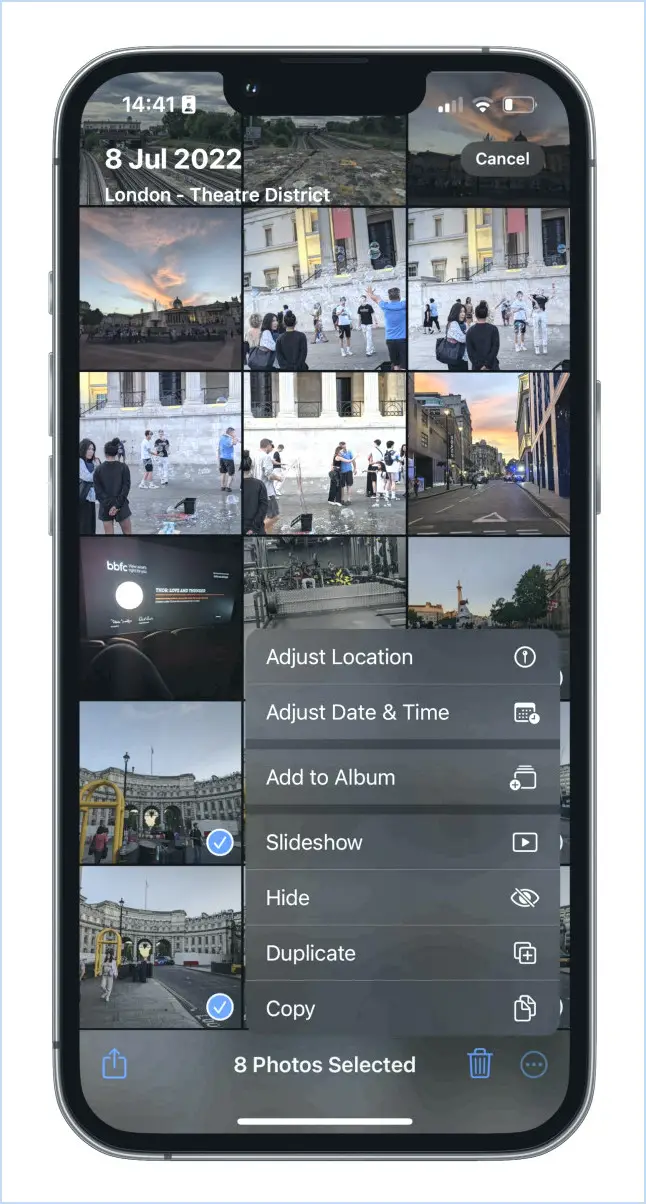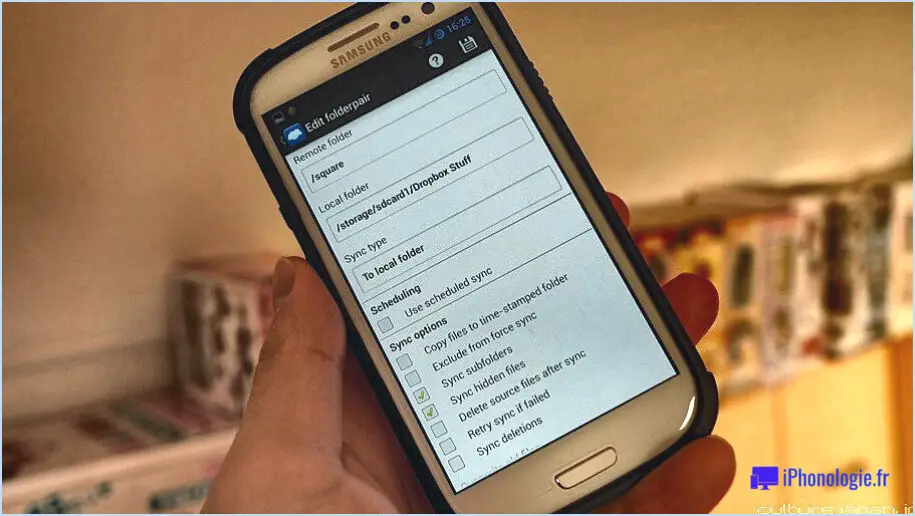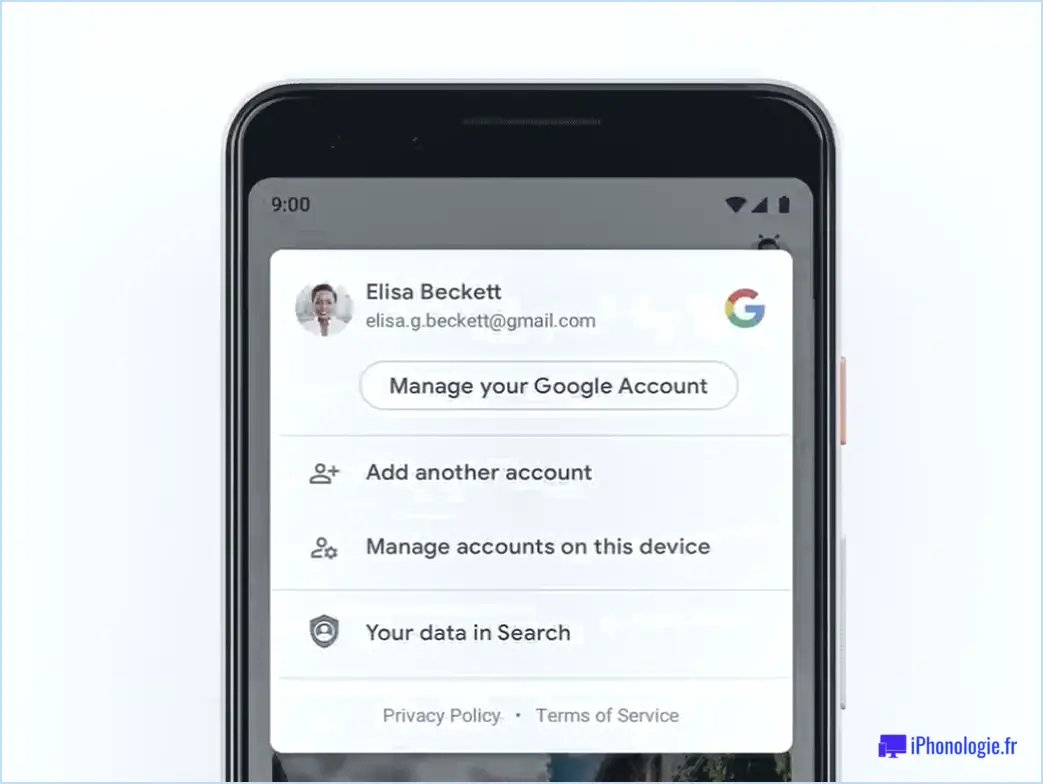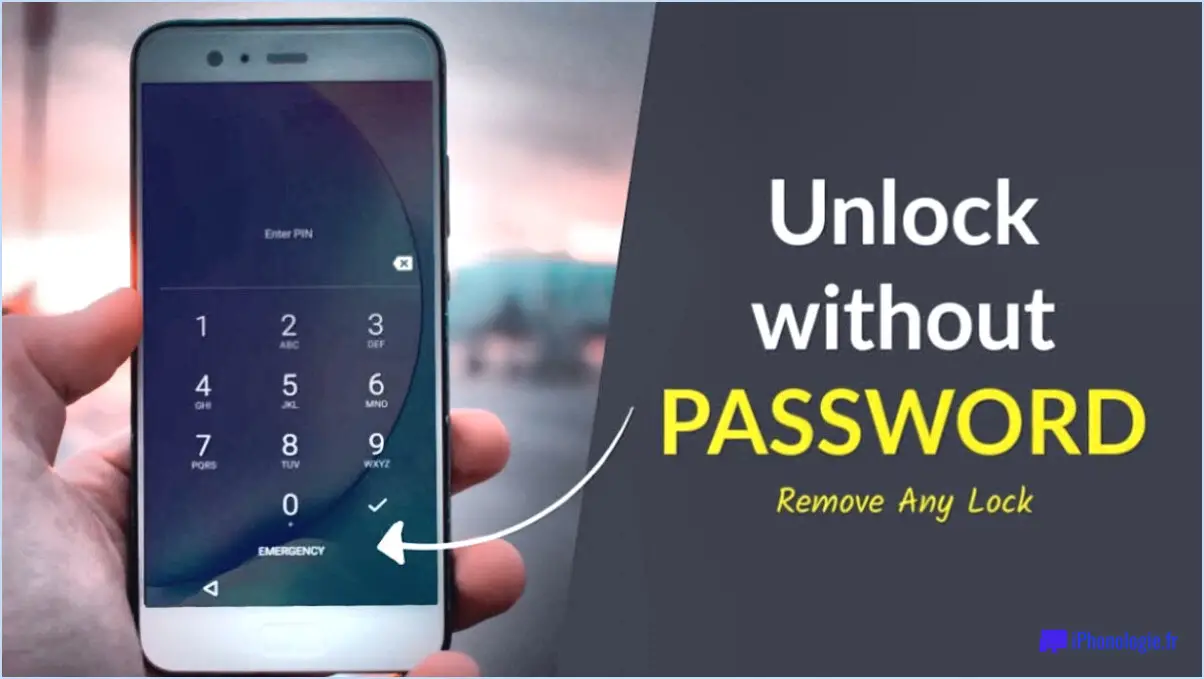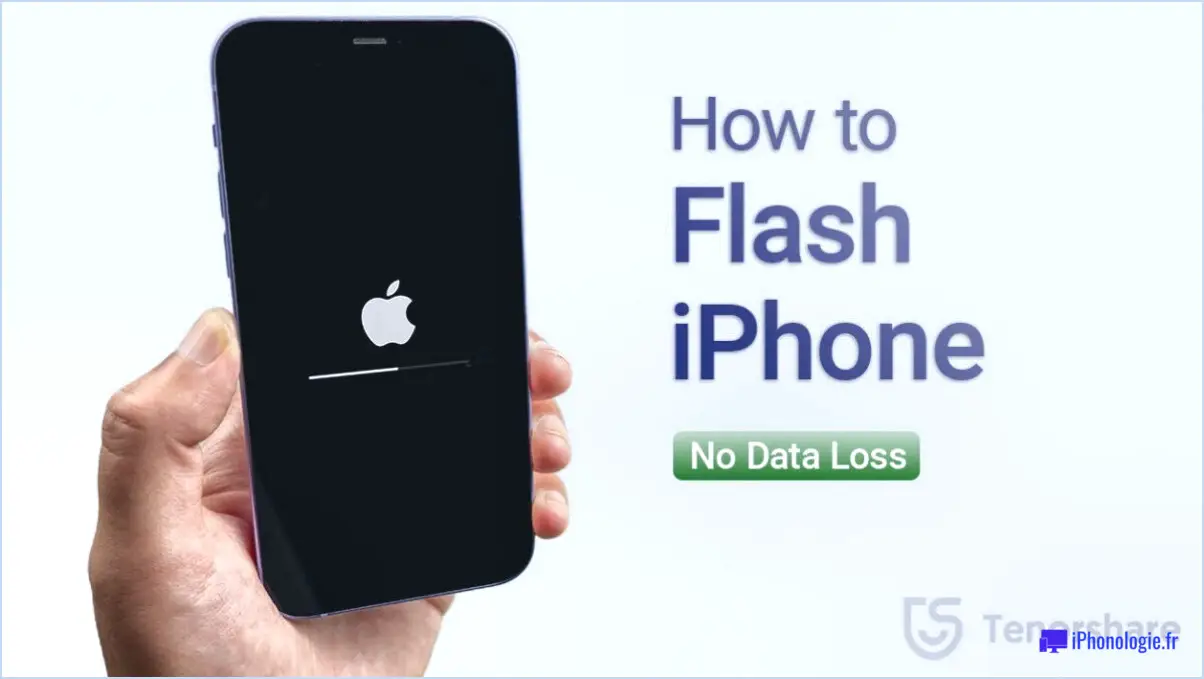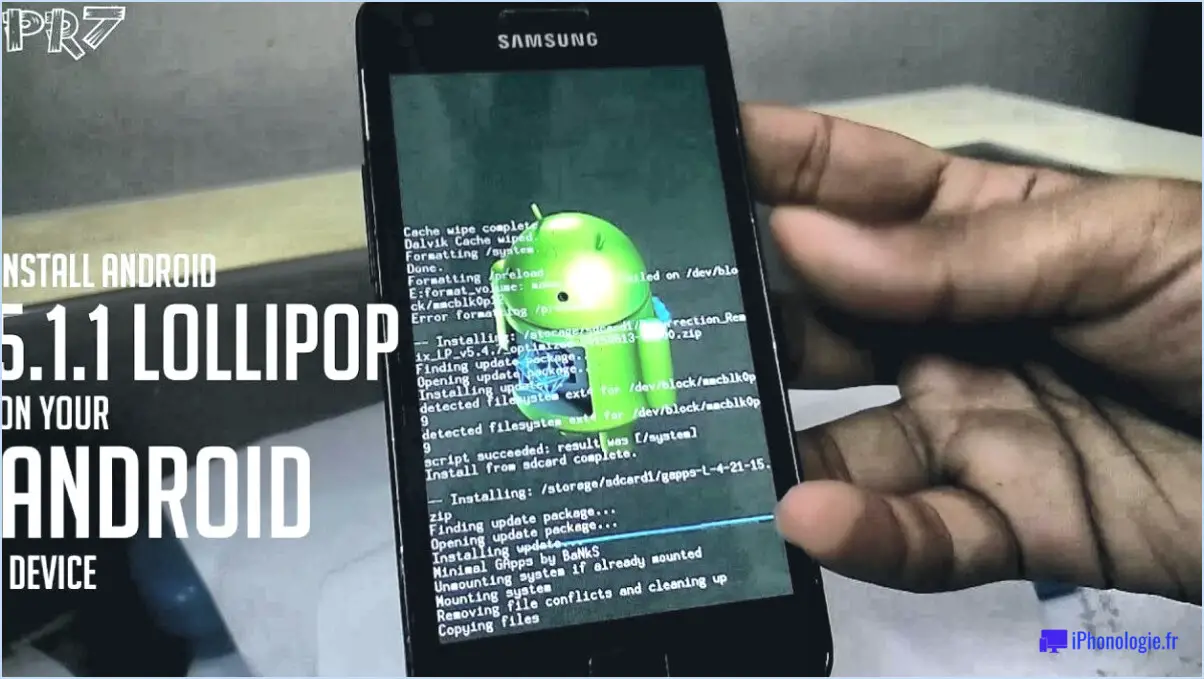Comment l'écran limite de temps ne fonctionne pas iphone ios 12 fixer?
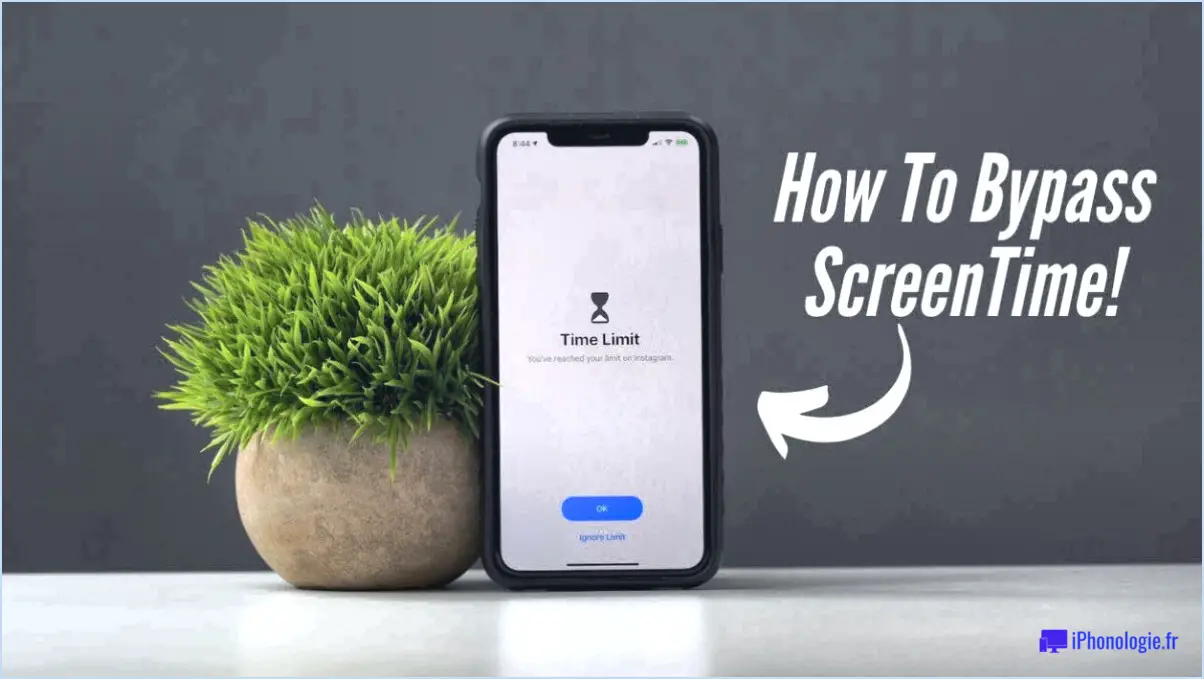
Si vous rencontrez des problèmes avec la limite de temps d'écran sur votre iPhone fonctionnant sous iOS 12, il y a plusieurs étapes que vous pouvez suivre pour aborder et potentiellement résoudre le problème. Veuillez noter que les suggestions suivantes sont basées sur des données vérifiées et peuvent aider à résoudre le problème :
- Vérifiez les réglages de la limite de temps.: Commencez par vous assurer que la fonction de limitation du temps est activée sur votre iPhone. Pour ce faire, allez dans l'application "Réglages" et appuyez sur "Temps d'écran". Assurez-vous que l'option "Temps d'écran" est activée.
- Vérifier la durée de la limite de temps: Une fois que vous avez confirmé que la limite de temps est activée, vérifiez que la durée est réglée sur une durée raisonnable. Ouvrez les paramètres "Temps d'écran" et appuyez sur "Limites d'applications". Assurez-vous que l'application ou la catégorie souhaitée est sélectionnée et que le temps alloué est adapté à vos besoins. Ajustez la limite si nécessaire.
- Redémarrez votre iPhone: Le redémarrage de votre appareil permet souvent de résoudre des problèmes logiciels mineurs. Pour ce faire, appuyez sur le bouton d'alimentation et maintenez-le enfoncé jusqu'à ce que l'option "slide to power off" apparaisse. Faites glisser le curseur de mise hors tension, attendez quelques secondes, puis appuyez à nouveau sur le bouton d'alimentation et maintenez-le enfoncé jusqu'à ce que le logo Apple apparaisse.
- Réinitialiser le fuseau horaire: Un réglage inhabituel du fuseau horaire peut interférer avec la fonction de limitation du temps d'affichage à l'écran. Pour réinitialiser le fuseau horaire de votre iPhone, allez dans "Réglages" > "Général" > Date" & &Heure". Désactivez l'option "Régler automatiquement" et sélectionnez manuellement votre fuseau horaire. Par la suite, activez à nouveau l'option "Régler automatiquement" pour garantir la précision des réglages de l'heure.
- Mise à jour d'iOS: Les logiciels obsolètes peuvent parfois causer des problèmes de compatibilité. Vérifiez si une mise à jour iOS est disponible pour votre appareil en allant dans "Réglages" > "Général" > "Mise à jour du logiciel". Si une mise à jour est disponible, téléchargez-la et installez-la pour éventuellement corriger les bogues ou les pépins liés au temps d'écran.
Si vous avez suivi ces étapes et que le problème persiste, il peut être nécessaire de demander de l'aide supplémentaire à Apple ou d'envisager de contacter son service clientèle pour obtenir de l'aide.
Comment désactiver le temps d'écran sans code d'accès iOS 12?
Pour désactiver le Temps d'écran sur iOS 12 sans code d'accès, suivez les étapes suivantes :
- Ouvrez l'app Réglages sur votre appareil iOS.
- Faites défiler vers le bas et tapez sur "Confidentialité".
- Recherchez l'option "Temps d'écran" et tapez dessus.
- Dans les paramètres de temps d'écran, vous trouverez un interrupteur qui vous permet de désactiver le temps d'écran.
- Tapez sur l'interrupteur pour désactiver le temps d'écran.
En suivant ces étapes, vous pouvez facilement désactiver le Temps d'écran sur iOS 12 sans avoir besoin d'un code d'accès. Il est important de noter que si vous avez configuré un code d'accès pour le Temps d'écran, vous devrez le saisir avant de pouvoir apporter des modifications aux réglages. N'oubliez pas de sécuriser votre code d'accès pour préserver la confidentialité et le contrôle parental. Profitez d'un accès ininterrompu à votre appareil iOS !
Comment désactiver les restrictions sur mon iPhone 12?
Pour désactiver les restrictions sur votre iPhone 12, plusieurs options s'offrent à vous. Tout d'abord, vous pouvez vous rendre dans l'app "Réglages" sur votre appareil. De là, touchez "Général", puis sélectionnez "Restrictions". Enfin, désactivez les restrictions en basculant l'interrupteur sur la position off.
Vous pouvez également utiliser une application tierce appelée iRestrictor. Cette application fournit une méthode supplémentaire pour désactiver les restrictions sur votre iPhone 12.
N'oubliez pas que la désactivation des restrictions peut permettre un accès illimité à certaines fonctionnalités et à certains contenus sur votre appareil. Faites preuve de prudence et assurez-vous que les changements correspondent à vos préférences et à vos besoins.
Comment supprimer le temps d'écran sur l'iPhone?
Pour supprimer le temps d'écran sur votre iPhone, suivez les étapes suivantes :
- Ouvrez l'application Réglages sur votre iPhone.
- Faites défiler vers le bas et appuyez sur "Général".
- Recherchez "Temps d'écran" dans la liste des options et appuyez dessus.
- Sur la page Temps d'écran, vous verrez un interrupteur à bascule. Il vous suffit d'appuyer sur le commutateur pour le désactiver.
- Une fenêtre contextuelle de confirmation s'affiche, vous demandant si vous souhaitez désactiver le temps d'écran. Appuyez sur "Désactiver" pour continuer.
- Le temps d'écran sera maintenant désactivé sur votre iPhone, et toutes les restrictions et données d'utilisation qui y sont associées seront supprimées.
En suivant ces étapes, vous pouvez facilement supprimer le temps d'écran et retrouver un accès illimité à votre appareil. N'oubliez pas que la désactivation de l'Heure d'écran supprimera toutes ses fonctionnalités et tous ses réglages, alors assurez-vous que c'est bien ce que vous voulez avant de continuer.
Comment contourner le mot de passe de l'heure d'écran?
Pour contourner le mot de passe de l'heure d'écran, il est important de noter qu'il n'existe aucune méthode légitime pour le faire sans avoir accès à l'appareil d'origine. La fonction Temps d'écran d'Apple est conçue pour améliorer le bien-être numérique et le contrôle parental, et elle comprend un mécanisme de protection par mot de passe pour garantir son efficacité.
Si vous avez oublié le mot de passe de la fonction Temps d'écran sur votre appareil, voici quelques mesures à prendre :
- Essayez de vous souvenir du mot de passe : il est utile d'essayer de se souvenir du mot de passe que vous avez défini initialement. Parfois, un petit rappel peut s'avérer utile.
- Contactez l'assistance Apple : Contactez l'assistance Apple pour obtenir de l'aide. Il se peut que l'on vous demande des informations de vérification pour confirmer que vous êtes bien propriétaire de l'appareil et que l'on vous donne des conseils sur les solutions possibles.
- Réinitialiser l'appareil : Si tout le reste a échoué et que vous avez désespérément besoin de retrouver l'accès, vous pouvez réinitialiser l'appareil en procédant à une réinitialisation d'usine. Toutefois, cette opération efface toutes les données de l'appareil et ne doit donc être envisagée qu'en dernier recours.
N'oubliez pas qu'il est important de respecter les mesures de sécurité mises en place pour protéger les informations personnelles et maintenir un environnement numérique sûr.
Comment se débarrasser du temps d'écran?
Pour réduire le temps d'écran, voici quelques conseils fondés sur des données vérifiées :
- Fixez des limites quotidiennes pour l'utilisation des écrans.
- Établissez des règles concernant les types d'écran (ordinateur, téléphone, télévision).
- Utilisez le temps d'écran pour l'apprentissage, pas seulement pour le divertissement.
- Encouragez les activités alternatives telles que la lecture, les jeux de plein air et les loisirs.
- Soyez un modèle en gérant votre propre temps d'écran.
N'oubliez pas que l'approche peut varier en fonction de l'âge et des habitudes de votre enfant. Il s'agit de trouver un équilibre qui convienne à votre famille.
Comment supprimer la limite de temps sans mot de passe?
Pour supprimer la limite de temps sans mot de passe, il n'existe malheureusement pas de méthode connue. La limite de temps sert de mesure de sécurité pour protéger votre appareil et s'assurer que seules les personnes autorisées y ont accès. Cependant, il existe quelques options que vous pouvez envisager :
- Contacter le fabricant de l'appareil ou le fournisseur de services: Contactez l'entreprise qui a produit votre appareil ou le fournisseur de services que vous utilisez. Ils peuvent être en mesure de vous aider ou de vous orienter vers des solutions potentielles.
- Réinitialiser l'appareil: Si vous ne parvenez pas à vous souvenir du mot de passe, il se peut que vous deviez réinitialiser votre appareil en rétablissant les paramètres d'usine. N'oubliez pas que cette opération effacera toutes les données de votre appareil ; assurez-vous donc de disposer d'une copie de sauvegarde des informations importantes.
- Demander l'aide d'un professionnel: Si tout le reste échoue, envisagez de consulter un technicien professionnel ou un centre d'assistance agréé. Ils peuvent avoir l'expertise nécessaire pour vous aider à résoudre le problème.
N'oubliez pas qu'il est essentiel de conserver vos mots de passe en sécurité et de les retrouver facilement afin d'éviter des situations de ce type à l'avenir.
Pourquoi le temps d'écran familial ne fonctionne-t-il pas?
Le temps d'écran en famille peut ne pas être efficace en raison de l'absence d'attentes claires de la part des parents. Lorsque les parents ne fixent pas de limites précises, les enfants risquent de dépasser les limites du temps d'écran approprié. De plus, si les écrans sont utilisés comme moyen de punition ou de contrôle, cela peut avoir un effet négatif sur le comportement des enfants. Il est important que les parents communiquent et établissent des lignes directrices concernant l'utilisation des écrans, notamment en définissant la durée et l'objectif du temps passé devant l'écran. En encourageant les discussions ouvertes et en proposant des alternatives aux activités sur écran, les familles peuvent créer un équilibre plus sain dans leurs interactions numériques.
Mon enfant peut-il désactiver le temps d'écran?
Oui, votre enfant peut Couper le temps d'écran s'il est bien encadré. Pour limiter le temps d'écran, définissez des quotidiennes pour l'utilisation de l'écran. Encouragez-les à explorer des activités alternatives telles que jouer à l'extérieur, lire des livres et dessiner/peindre. Adapter l'approche à leur âge, développement et intérêts pour obtenir des résultats efficaces.